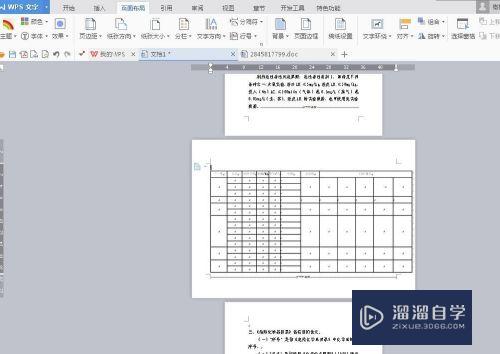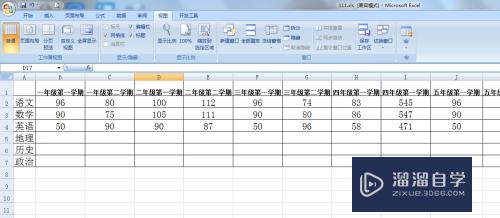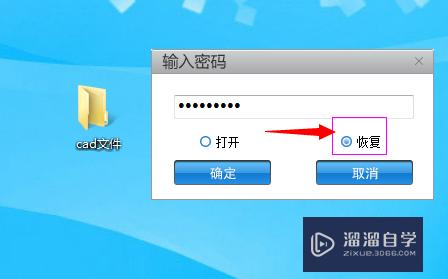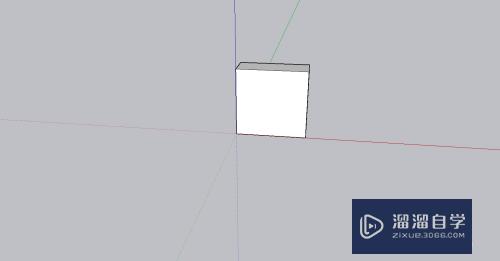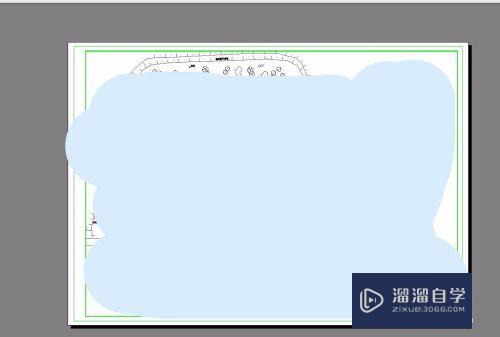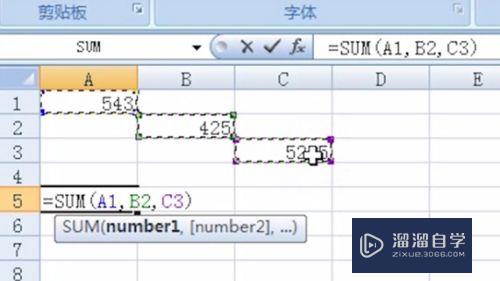CAD文件怎么保存成图片(cad文件怎么保存成图片格式)优质
CAD现在在我们的生活中越来越常用到。不管是室内装饰还是室外景观。都是需要CAD软件来画图的。所以学习好CAD软件就变得尤为重要。本次小渲来分享一下CAD文件怎么保存成图片的方法。
工具/软件
硬件型号:惠普(HP)暗影精灵8
系统版本:Windows7
所需软件:CAD2012
方法/步骤
第1步
首先我们打开我们需要保存的文件。如图所示

第2步
然后打开打印。将打印机修改成PDF格式。如图所示
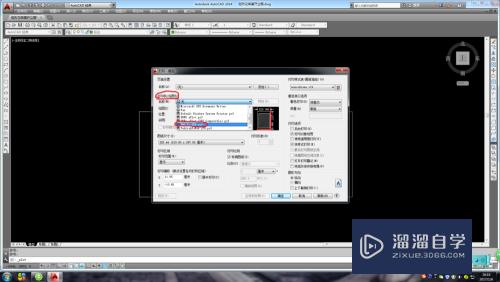
第3步
再就是修改图纸尺寸。打开图纸尺寸。将图纸修改成你想要的尺寸。
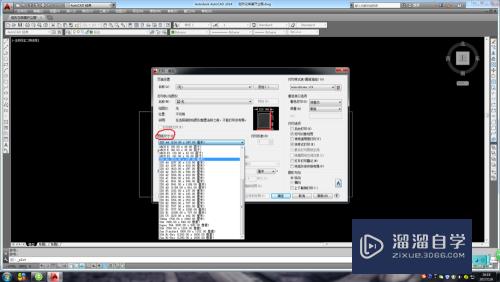
第4步
再就是选择打印区域。打开显示。找到窗口。选择要保存的部分。
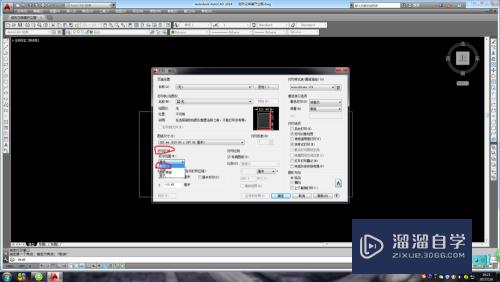
第5步
然后就是修改打印样式表。选择M开头的样式表。
第6步
点击样式表旁边的图标。修改线型线宽以及线条的颜色。最后把修改的保存。

第7步
都完成后点确定。把它保存到你电脑中就可以了。
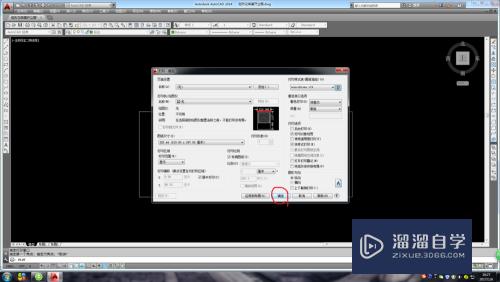
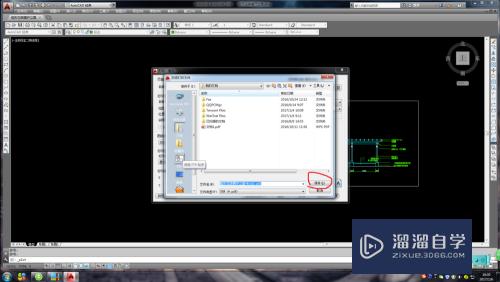
以上关于“CAD文件怎么保存成图片(cad文件怎么保存成图片格式)”的内容小渲今天就介绍到这里。希望这篇文章能够帮助到小伙伴们解决问题。如果觉得教程不详细的话。可以在本站搜索相关的教程学习哦!
更多精选教程文章推荐
以上是由资深渲染大师 小渲 整理编辑的,如果觉得对你有帮助,可以收藏或分享给身边的人
本文标题:CAD文件怎么保存成图片(cad文件怎么保存成图片格式)
本文地址:http://www.hszkedu.com/61992.html ,转载请注明来源:云渲染教程网
友情提示:本站内容均为网友发布,并不代表本站立场,如果本站的信息无意侵犯了您的版权,请联系我们及时处理,分享目的仅供大家学习与参考,不代表云渲染农场的立场!
本文地址:http://www.hszkedu.com/61992.html ,转载请注明来源:云渲染教程网
友情提示:本站内容均为网友发布,并不代表本站立场,如果本站的信息无意侵犯了您的版权,请联系我们及时处理,分享目的仅供大家学习与参考,不代表云渲染农场的立场!